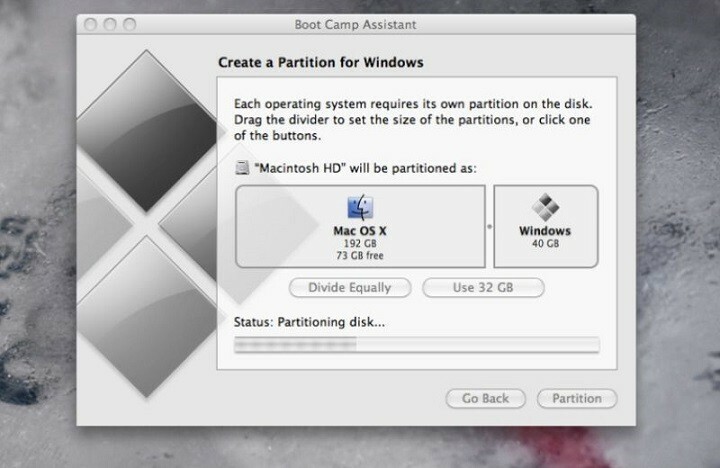- बूट कैंप के साथ आप आसानी से मैक और विंडोज को साथ-साथ चला सकते हैं लेकिन कई उपयोगकर्ता रिपोर्ट करते हैं कि ऐसा करने में समस्या है।
- इस गाइड में, आपको दो त्वरित समाधान मिलेंगे जो संभवतः बूट कैंप की समस्याओं को ठीक कर सकते हैं।
- यदि आप इन मुद्दों के लिए अजनबी नहीं हैं, तो हमारे में पाए जाने वाले सुझावों पर एक नज़र डालें विंडोज 10 खंड.
- इसी तरह के गाइड तक पहुंच प्राप्त करने के लिए, हम आपको केवल इसे बुकमार्क करने के लिए प्रोत्साहित कर सकते हैं मैक हब.

कई त्रुटियां और समस्याएं एक अव्यवस्थित प्रणाली के कारण होती हैं। आपके सिस्टम को साफ और अनुकूलित करेगा। इसे अभी डाउनलोड करें, और केवल तीन आसान चरणों में अपने Mac OS को तेज़ बनाएं:
- वॉशिंग मशीन X9. डाउनलोड और इंस्टॉल करें.
- मैक ओएस मुद्दों को खोजने के लिए ऑटो स्कैन शुरू करने के लिए इसकी प्रतीक्षा करें।
- क्लिक स्वच्छ सभी संभावित परेशानियों से छुटकारा पाने के लिए।
- वाशिंग मशीन X9 को द्वारा डाउनलोड किया गया है 0 इस महीने पाठकों।
यदि आप अपने मैक पर विंडोज और विंडोज एप्लिकेशन इंस्टॉल करना चाहते हैं, तो एक आसान टूल है जिसे कहा जाता है
सैन्य रंगरूटों के लिए प्रशिक्षण शिविर जो आपको मैक और विंडोज को साथ-साथ चलाने की सुविधा देता है।यह उपकरण काफी उपयोगी है, लेकिन कभी-कभी इसमें कुछ समस्याएं हो सकती हैं विंडोज 10 और बूट कैंप।
जहां तक हम जानते हैं, बूट कैंप को आधिकारिक तौर पर विंडोज 10 का समर्थन करने के लिए अपडेट किया गया है, और हाल ही के मैकबुक पर यूएसबी 3 ड्राइवर और 12-इंच पर यूएसबी टाइप-सी पोर्ट जैसी सुविधाएं मैकबुक काम कर रहे हैं।
इसके अलावा, 64-बिट मैक के लिए विंडोज 10 सपोर्ट भी उपलब्ध है। अपने बूट कैंप को विंडोज 10 के साथ काम करने के लिए, नीचे सूचीबद्ध चरणों का पालन करें।
मैं विंडोज 10 में बूट कैंप के मुद्दों को कैसे हल कर सकता हूं?
1. बूट कैंप/कंप्यूटर ड्राइवर अपडेट करें

- सुनिश्चित करें कि आपका मैक इंटरनेट से जुड़ा है।
- यूटिलिटीज फोल्डर से बूट कैंप असिस्टेंट खोलें।
- जब सहायक विंडो खुलती है तो सभी विकल्पों का चयन रद्द करें, लेकिन सुनिश्चित करें कि Apple से नवीनतम Windows समर्थन सॉफ़्टवेयर डाउनलोड करें जाँच की गई है।
- क्लिक जारी रखें.
- सुनिश्चित करें कि आपका यूएसबी फ्लैश ड्राइव गंतव्य डिस्क के रूप में जुड़ा हुआ है और क्लिक करें जारी रखें.
- आपको अपना व्यवस्थापक उपयोगकर्ता नाम और पासवर्ड दर्ज करने की आवश्यकता हो सकती है; उसके बाद, बूट कैंप सहायक को आपके यूएसबी फ्लैश ड्राइव पर ड्राइवरों को डाउनलोड करना चाहिए।
- ड्राइवरों को डाउनलोड करने के बाद बूट कैंप असिस्टेंट विंडो से बाहर निकलें।
- सुनिश्चित करें कि आपका USB आपके Mac से कनेक्ट है और पर जाएँ सिस्टम प्रेफरेंसेज.
- दबाएं स्टार्टअप डिस्क और ड्राइवरों की सूची में विंडोज वॉल्यूम आइकन चुनें।
- क्लिक पुनः आरंभ करें.
ड्राइवरों को स्थापित करें:
- फ्लैश ड्राइव में बूट कैंप फ़ोल्डर खोलें और आपके द्वारा डाउनलोड किए गए ड्राइवरों को स्थापित करें।
- अगर बूट कैंप आपको बदलाव करने के लिए कहता है तो क्लिक करें हाँ.
- पहले से स्थापित विंडोज सपोर्ट सॉफ्टवेयर को फिर से इंस्टॉल या अपडेट करने के लिए रिपेयर पर क्लिक करें।
- यदि आपको यह संदेश मिलता है कि सॉफ़्टवेयर ने Windows लोगो परीक्षण पास नहीं किया है तो बस क्लिक करें फिर भी जारी रखें.
- स्थापना समाप्त होने के बाद, क्लिक करें हाँ अपने कंप्यूटर को पुनरारंभ करने के लिए।
एक अद्भुत उपकरण जो आपको मैक पर विंडोज चलाने की अनुमति देता है, समानताएं हैं और हम दृढ़ता से अनुशंसा करते हैं कि आप इसे आज़माएं।

इसे सेट अप करना बेहद आसान है क्योंकि प्रोग्राम को शुरू करने और डाउनलोड करने के लिए टूल स्वचालित रूप से आपकी जरूरत की सभी चीजों का पता लगा लेगा। आप कुछ ही समय में अपने डिवाइस का उपयोग शुरू करने के लिए तैयार हो जाएंगे।
संभावित त्रुटियों का पता लगाने के लिए सिस्टम स्कैन चलाएँ

डाउनलोड रेस्टोरो
पीसी मरम्मत उपकरण

क्लिक स्कैन शुरू करें विंडोज मुद्दों को खोजने के लिए।

क्लिक सभी की मरम्मत पेटेंट प्रौद्योगिकियों के साथ मुद्दों को ठीक करने के लिए।
सुरक्षा समस्याओं और मंदी का कारण बनने वाली त्रुटियों का पता लगाने के लिए रेस्टोरो रिपेयर टूल के साथ एक पीसी स्कैन चलाएँ। स्कैन पूरा होने के बाद, मरम्मत प्रक्रिया क्षतिग्रस्त फाइलों को ताजा विंडोज फाइलों और घटकों के साथ बदल देगी।
समानताएं के बारे में एक और बड़ी बात यह है कि आप अपने मैक और विंडोज अनुप्रयोगों के बीच छवियों को साझा और फ़ोल्डर्स या कॉपी-पेस्ट कर सकते हैं।
समानताएं तेज़, विश्वसनीय हैं, अधिकांश कार्यक्रमों के साथ काम करती हैं, और आपको फ़ोन और ईमेल पर 24/7 सहायता प्रदान करती हैं।

समानताएं
सबसे शक्तिशाली एप्लिकेशन प्राप्त करें जो आपको अपने सिस्टम की गति को छोड़े बिना अपने मैक पर विंडोज चलाने की अनुमति देता है।
बेवसाइट देखना
2. PRAM रीसेट करें

- पावर बटन दबाकर अपना मैकबुक बंद करें।
- कम्प्यूटर को चालू करें।
- दबाकर रखें आदेश, विकल्प, पी, तथा आर चांबियाँउसी समय ग्रे स्क्रीन दिखाई देने से पहले। यदि आप पर्याप्त तेज़ नहीं हैं, तो अपने डिवाइस को फिर से पुनरारंभ करें।
- अब, जब तक आपका मैकबुक रीस्टार्ट न हो जाए, तब तक कीज़ को होल्ड करते रहें।
- जब आप स्टार्टअप ध्वनि सुनते हैं, तो बस कुंजियों को छोड़ दें।
- ध्यान रखें कि आपकी कुछ सेटिंग रीसेट कर दी गई हैं.
कई मैकबुक मालिकों ने पुष्टि की कि PRAM को रीसेट करने से उन्हें इस समस्या को ठीक करने में मदद मिली। ध्यान रखें कि पूरी प्रक्रिया में कुछ मिनट लग सकते हैं, इसलिए धैर्य रखें।
PRAM को लगातार कम से कम तीन बार रीसेट करें। उस संबंध में उपरोक्त चरणों का प्रयोग करें।
बस इतना ही, मुझे आशा है कि इससे आपको बूट कैंप की समस्याओं को हल करने में मदद मिली होगी। यदि आपके कोई प्रश्न या सुझाव हैं, तो कृपया नीचे हमारे टिप्पणी अनुभाग तक पहुंचें।
साथ ही, ध्यान रखें कि आवेदन करने की सबसे आसान तरकीबों को जानने पर समान मुद्दों को दरकिनार करना संभव है:
- बूट कैंप विंडोज 10 बूट नहीं हो रहा है - यदि बूट कैंप विंडोज विभाजन अब बूट नहीं होता है, तो सभी दूषित सेटिंग्स को साफ करने के लिए एनवीआरएएम रीसेट करने का प्रयास करें।
- बूट कैंप स्थापित नहीं होगा विंडोज 10/बूटकैंप इंस्टॉलेशन विफल रहा - कई बार बूट कैंप विंडोज 10 पर इंस्टॉल करने से मना कर देता है। इस मामले में, अधिक समय बर्बाद न करें और विंडोज 10 का नवीनतम संस्करण डाउनलोड करें।
- बूट कैंप सहायक काम नहीं कर रहा - अगर बूट कैंप असिस्टेंट जवाब नहीं देता है, तो ऐप को छोड़ने के लिए मजबूर करने के लिए विकल्प-कमांड-एस्केप का उपयोग करके इसे हल करने का एक मौका है।
- मरम्मत बूट शिविर विंडोज 10 - यदि आप बूट कैंप की समस्याओं का अनुभव करते हैं तो ऊपर दिए गए सुझाव मदद करेंगे।
- बूट कैंप विंडोज 10 फिर से चालू रहता हैजी - मैकबुक बूट कैंप मुद्दों पर विंडोज 10 का लगातार रिबूट होना सामान्य से बाहर नहीं है। इस समस्या से परेशान होने पर, Windows 10 में RAM डायग्नोस्टिक्स कमांड चलाएँ।
उपरोक्त समाधान आपको विंडोज 10 के साथ बूट कैंप की समस्याओं को ठीक करने में मदद करेंगे। यदि आपके पास अतिरिक्त टिप्पणियां या सुझाव हैं, तो कृपया हमें नीचे टिप्पणी अनुभाग में बताएं।

अभी भी आपके Mac OS में समस्याएँ आ रही हैं?
उन्हें इस टूल से ठीक करें:
- वाशिंग मशीन X9. को अभी डाउनलोड और इंस्टॉल करें आधिकारिक वेबसाइट से
- शुरू होने और समस्याओं का पता लगाने के लिए ऑटो स्कैन की प्रतीक्षा करें।
- क्लिक स्वच्छ बेहतर अनुभव के लिए अपने मैक ओएस को अनुकूलित करना शुरू करने के लिए।
रेस्टोरो द्वारा डाउनलोड किया गया है 0 इस महीने पाठकों।
 अभी भी समस्याएं आ रही हैं?उन्हें इस टूल से ठीक करें:
अभी भी समस्याएं आ रही हैं?उन्हें इस टूल से ठीक करें:
- इस पीसी मरम्मत उपकरण को डाउनलोड करें TrustPilot.com पर बढ़िया रेटिंग दी गई है (इस पृष्ठ पर डाउनलोड शुरू होता है)।
- क्लिक स्कैन शुरू करें Windows समस्याएँ ढूँढ़ने के लिए जो PC समस्याएँ उत्पन्न कर सकती हैं।
- क्लिक सभी की मरम्मत पेटेंट प्रौद्योगिकियों के साथ मुद्दों को ठीक करने के लिए (हमारे पाठकों के लिए विशेष छूट)।
रेस्टोरो द्वारा डाउनलोड किया गया है 0 इस महीने पाठकों।